
phpエディターいちごでは、Microsoft Edgeのバージョン番号を確認する方法をご紹介します。 Microsoft Edge は、多くの実用的な機能と最適化されたエクスペリエンスを備えた Microsoft によって発売されたブラウザーです。現在使用しているバージョン番号を知ることは、問題のトラブルシューティングを行ったり、最新の機能を入手したりするために重要です。ここでは、Microsoft Edgeのバージョン番号を簡単に確認できるいくつかの簡単な方法を詳しく紹介します。
1. まず、デスクトップで Edge ショートカット アイコンを見つけて開きます。

2. 次に、メイン インターフェースの右上隅にある [...] をクリックし、ドロップダウン メニューの [設定] を開きます。
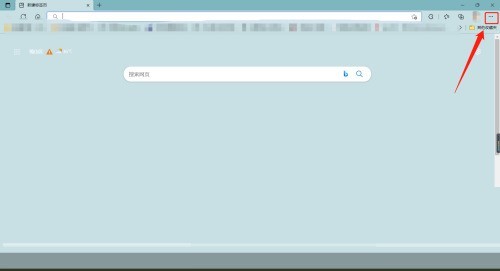
3. 次に、左下の [Microsoft Edge について] をクリックします。
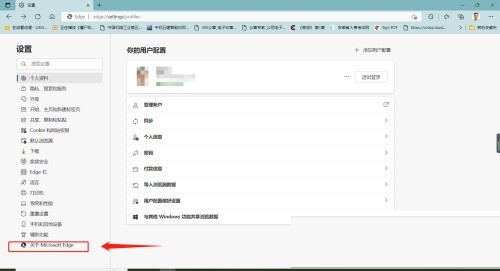
4. 最後に、新しいインターフェイスの上部に、対応するバージョン番号が表示されます。
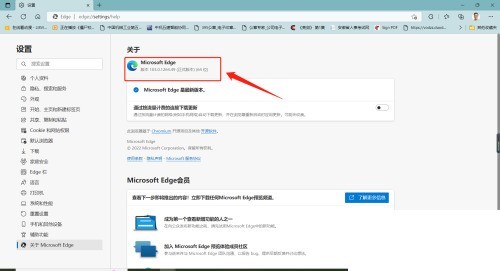
以上がMicrosoft Edgeのバージョン番号を確認する方法_Microsoft Edgeのバージョン番号を確認する方法の詳細内容です。詳細については、PHP 中国語 Web サイトの他の関連記事を参照してください。